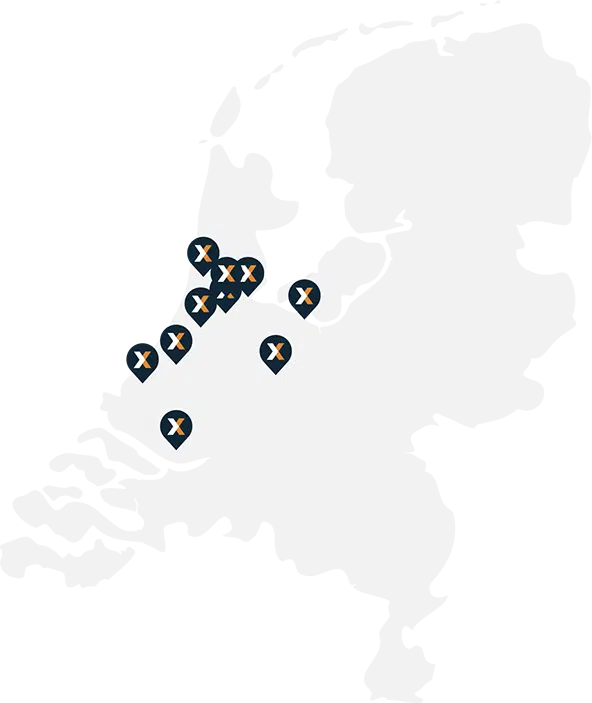SSD vervangen MacBook (Pro)
Om maar gelijk met de deur in huis te vallen: het is mogelijk om je MacBook SSD zelf te vervangen. Of het nu gaat om de SSD van een gewone MacBook of een MacBook Pro SSD, aan de hand van onze onderstaande tips is de SSD vervangen van je MacBook mogelijk. SSD staat voor Solid State Disk en is een veel gekozen alternatief voor een harde schijf. Net als op een harde schijf kun je op een SSD gegevens opslaan. De SSD heeft als voordeel dat deze zuiniger omgaat met energie, sneller zijn werk doet en betrouwbaarder is in vergelijking met een harde schijf. Een MacBook SSD vervangen kan een optie zijn als deze kapot is, maar ook wanneer je jouw laptop van een snellere variant wilt voorzien.

Waarom zou je bij een MacBook een harde schijf vervangen door een SSD?
Hierboven vertelden we je al dat een SSD meerdere voordelen heeft ten opzichte van een harde schijf. Een SSD is een chip, waardoor gegevens op een snellere en efficiëntere manier bewaard worden dan bij een ouderwetse harde schijf. Deze snelheid levert je ook betere prestaties op. Je laptop start sneller op, de programma’s die je gebruikt lopen soepeler en tevens kun je nu vlotter gamen op je laptop. Het energieverbruik is lager, er zullen minder plotselinge crashes zijn en vaak is er meer opslagruimte beschikbaar.
Hoe kun je een harde schijf van een MacBook door een SSD vervangen?
Genoeg redenen om bijvoorbeeld je Mac Mini harde schijf te vervangen door een SSD. Maar ook de harde schijf van je MacBook Pro vervangen behoort tot de mogelijkheden. Dit kun je zelf uitvoeren aan de hand van onze tips. Ten eerste raden we aan dat je opzoekt welke SSD het meest geschikt is voor jouw laptop. Zoek een variant die niet alleen even veel of meer opslagruimte heeft dan je huidige harde schijf, maar die ook qua afmetingen ingebouwd kan worden. Maak een back-up van je data, zodat je niets kwijtraakt. Vervolgens haal je alle schroefjes uit de onderkant en open je de onderzijde. Als eerste haal je de batterij er voorzichtig uit. Er kan nog elektriciteit in je laptop aanwezig zijn. Door de batterij eruit te halen voorkom je een flinke schok.
Hierna kun je de harde schijf uit je laptop halen. Maak de relevante schroeven op de hendel los en haal deze eruit. Hierdoor zit de harde schijf los en kun je de schijf uit je laptop halen. Je zult zien dat er nog een kabel aan de harde schijf zit bevestigd. Maak deze kabel voorzichtig los om schade te voorkomen. De harde schijf is nu compleet los. Haal nu de schroefjes uit de zijkant van de harde schijf. Deze schroefjes moeten aan de SSD bevestigd worden, want zij zorgen ervoor dat dit onderdeel op de juiste plek blijft zitten. Nu kun je de SSD in je laptop plaatsen. Maak de kabel vast via de aansluiting, schroef alles vast en maak ook de onderkant weer vast met schroeven. Je MacBook is nu weer gereed voor gebruik. Een oude MacBook SSD vervangen door een nieuwe kun je op dezelfde manier uitvoeren.
MacBook SSD vervangen bij Fixers
Je kunt je Apple MacBook een upgrade geven door dit apparaat te voorzien van een SSD. Een SSD schijf voor je Mac laptop zal hier een positieve invloed op hebben. Het is mogelijk dat je het vervangen van een SSD wat eng vindt of dat je er niet uitkomt. Mochten bovenstaande tips niet werken, dan kun je altijd contact met ons opnemen.
Kies je iPhone model
Laat je Apple device vakkundig repareren in één van onze Service Points. Dit kan vaak binnen 30 minuten.
Weet je niet wat er stuk is?
Geen idee wat er mis is met je device, of staat je probleem er niet tussen? Geen zorgen! Vraag onze gratis snel diagnose aan en wij doen de rest!

Het grootste reparatie netwerk van Nederland
Laat je device vakkundig repareren in één van onze Service Points. Bij ons krijg je altijd eerlijk en vrijblijvend advies, met een lekkere kop koffie.
Zoek een Service Point bij jouw in de buurt